Ridade ja veergude lisamine Wordi tabelisse
Microsofti Sõna Microsoft 365 Microsoft Kangelane / / July 19, 2021

Viimati uuendatud

Kohandamiseks võite lisada ridu ja veerge Microsoft Wordi dokumendile. Selleks järgige tablettide lisamiseks neid juhiseid.
Microsoft Word pole arvatavasti esimene asi, millele mõtlete, kui peate arvutustabeliga töötama. Selleks pöörduge Microsofti Exceli poole. Ja ometi saate ikkagi Wordi dokumendi tabelisse veerge ja ridu lisada. Siit saate teada, kuidas seda teha.
Ridade ja veergude lisamine: looge tabel
Wordi dokumendis ridade ja veergude lisamise esimene samm on tabeli loomine. Alustamiseks toimige järgmiselt.
- Alusta Microsoft Word.
- Tooge üles dokument mida soovite kasutada.
- Pane oma osuti asukohas, kuhu soovite tabeli lisada.
- Valige Lisa> tabel lindil Wordil.
- Kasuta diagramm rippmenüüs ridade ja veergude lisamiseks.
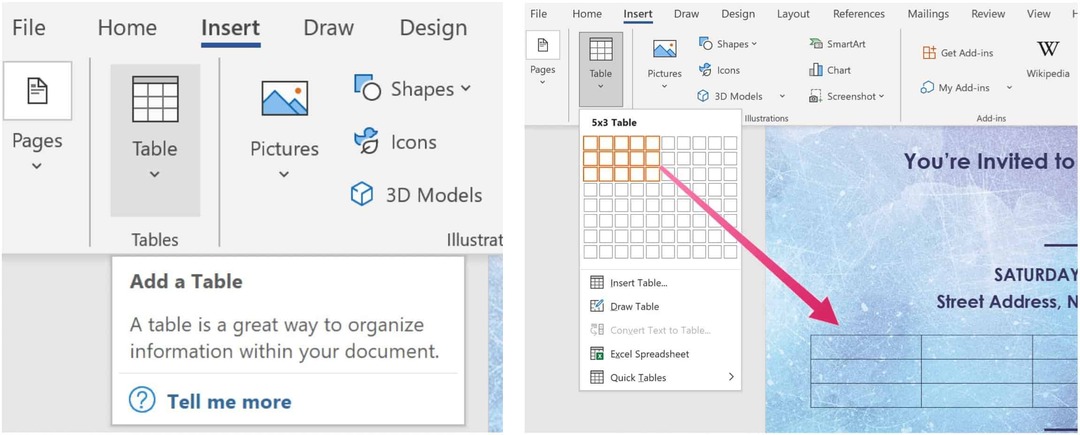
Kui tabel on loodud, saate andmeid lisada.
Ridade lisamine
Kui olete Wordi dokumendis tabeli loonud, peate võib-olla lisama uue rea. Selleks saate asetada kursori tabeli viimasesse lahtrisse ja seejärel klõpsata klaviatuuril Tab. Ridade lisamiseks korrake.
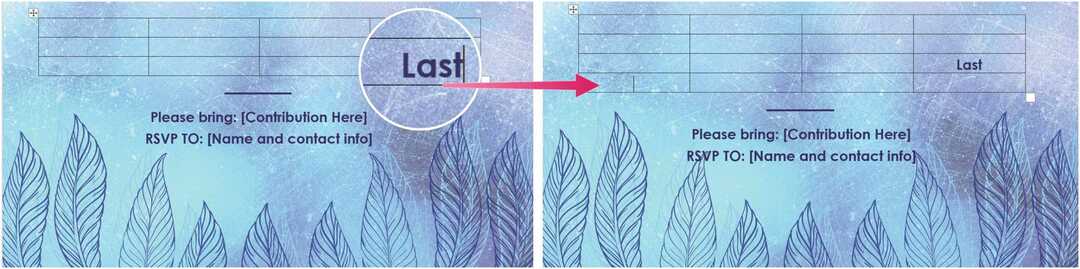
Ridade kustutamine
Tabelis olevaid ridu ja veerge saate kustutada ka klahvi Kustuta vajutamisega. Selleks valige tabelist rida või veerg ja seejärel kasutage klahvi Kustuta. Samuti saate suvandite väljal valida nupu Kustuta ja seejärel valida Kustuta rida. Sama nupu abil saate valida ka Kustuta lahter, Kustuta veerg ja Kustuta tabel.

Veergude kustutamine
Sarnaselt on võimalik ka veerge kustutada. Kõigepealt valige kogu veerg, mille soovite kustutada, seejärel vajutage klaviatuuril klahvi Kustuta.
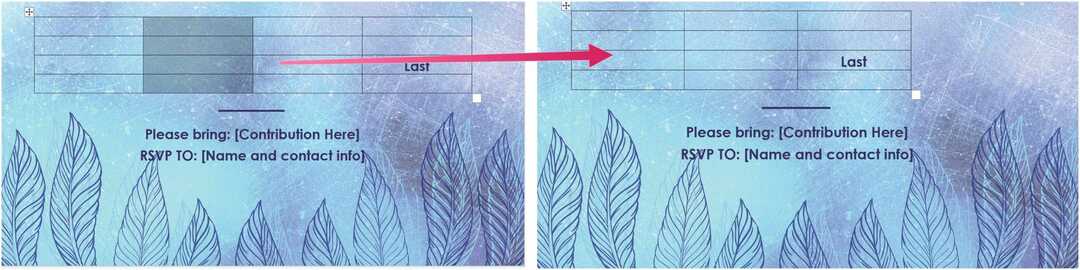
Muud valikud
Kui kursor on tabelis, saate Wordi lindimenüü abil teha täiendavaid toiminguid. Kõigepealt valige kindlasti teine Menüüs suvand Paigutus. Valige sealt Ridad ja veerud ning valige järgmiste valikute hulgast.
Minugansert ülal, rida praeguse lahtri kohal luuakse samamoodi Sisesta allpool lisab uue rea kohe pärast aktiivset lahtrit. Sisesta paremale teeb lahtrist paremale uue veeru, samal ajal kui Sisestage vasakule teeb vastupidist.
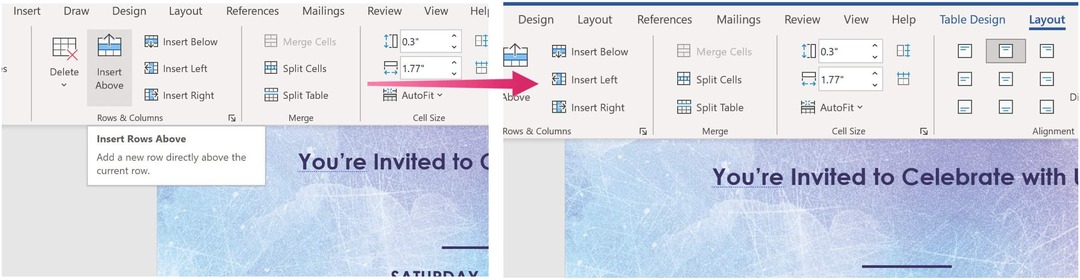
Veel Microsoft Wordiga
Pole üllatav, et Wordiga saate teha palju rohkem, isegi tabelite abil vormingu muutmine. Võite kasutada ka Ülevaade kui töötate suurte dokumentidega ja animeeritud GIF-ide sisestaminemuude ülesannete kõrval.
Microsoft Wordi leiate Microsoft 365 paketist. Koduseks kasutamiseks Microsoft 365 komplekt (endine O365) on praegu saadaval kolmes sordis, sealhulgas Family, Personal ning Home & Student plaan. Hinna poolest on esimene 100 dollarit aastas (ehk 10 dollarit kuus) ja sisaldab Wordi, Exceli, PowerPointi, OneNote'i ja Outlook for Maci. Liikmelisus hõlmab kuni kuut kasutajat. Isiklik versioon on mõeldud ühele isikule ja on 70 dollarit aastas või 6,99 dollarit kuus. Lõpuks on tudengiplaan ühekordne ost 150 USD ja sisaldab Wordi, Exceli ja PowerPointi.
Ärikasutajad saavad valida Basic-, Standard- ja Premium-paketi vahel, alates 5 dollarist kasutaja kohta kuus.
Google Chrome'i vahemälu, küpsiste ja sirvimisajaloo kustutamine
Chrome teeb suurepärast tööd teie sirvimisajaloo, vahemälu ja küpsiste salvestamisel, et brauseri jõudlust veebis optimeerida. Tema enda kuidas ...
Poehindade sobitamine: kuidas saada veebihindu poes sisseoste tehes
Poest ostmine ei tähenda, et peate maksma kõrgemaid hindu. Tänu hinna sobitamise garantiidele saate veebis allahindlusi ...
Kuidas kinkida Disney Plusi tellimus digitaalse kinkekaardiga
Kui olete Disney Plusi nautinud ja soovite seda teistega jagada, saate Disney + Gift'i tellimuse osta järgmiselt.
Teie juhend dokumentide jagamiseks teenuses Google Docs, Sheets ja Slides
Saate hõlpsasti Google'i veebipõhiste rakendustega koostööd teha. Siin on teie juhised õiguste jagamiseks teenustes Google Docs, Sheets ja Slides ...



